【初心者でも簡単 WordPressブログ】WordPress ブログの始め方(ConoHaWING編)
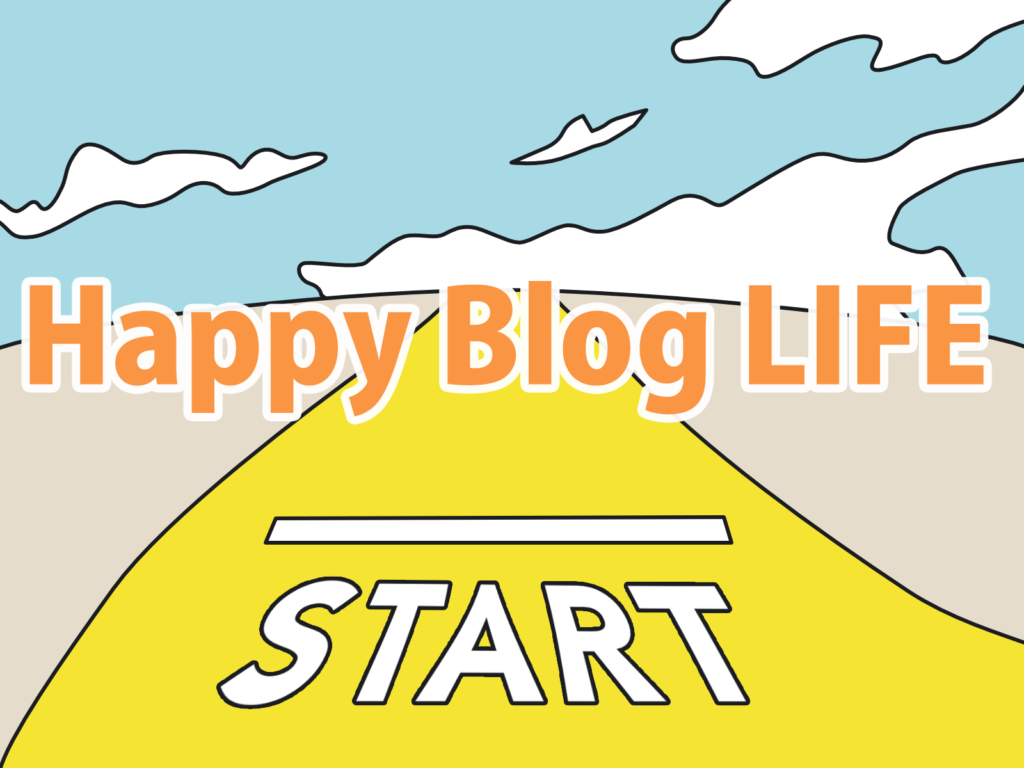
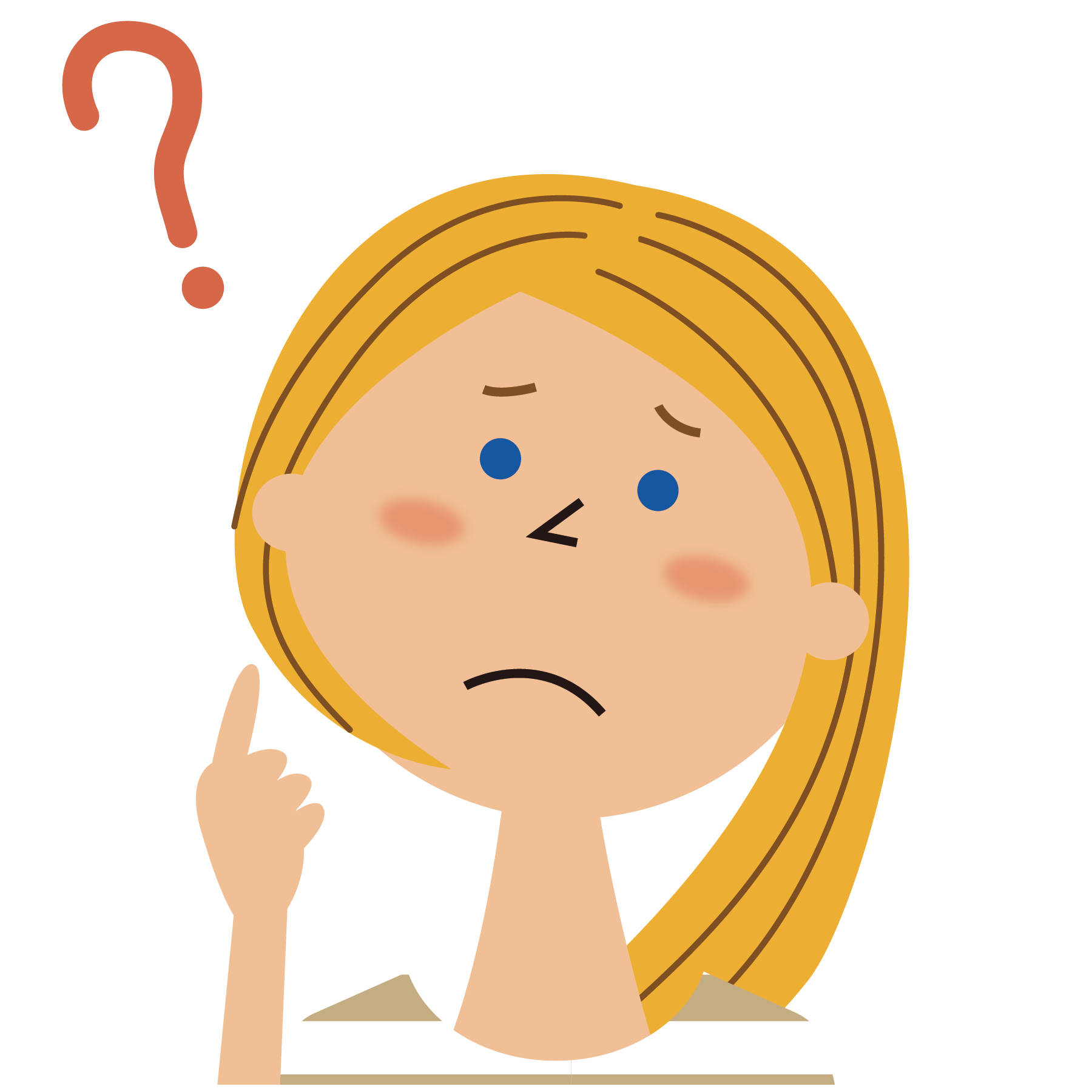
ブログを始めてみようと思っているのだけどどうしたら良い?

ブログを始めるならデザイン性・SEO対策・機能の優れている
「WordPressでブログ作成・運営」するのがおすすめ。
「WordPressでのブログの始め方」をこのブログでわかりやすく説明するので初めての方でもブログサイトを作成しブログを開始することができる内容になっています。
ぜひ参考に挑戦してみてくださいね!!
この記事ではブログを始めるために必要な情報と手順について紹介していきます。
こんにちは、しまーです。
日々成長しているインターネットの世界で、私たちの声を届けるための重要なツールの1つが「ブログ」です。
僕がブログを始ようと思ったのは、ブログサイトを運営する事でエンジニアとしてスキルアップをしながら、日々の活動、プログラミング学習した内容の覚書、趣味の活動日記などをWeb上に掲載して公開してみたいと思ったからです。
- 1. ブログの始め方
- 1.1. ブログを運用するには?
- 1.1.1. 有料ブログでの運用
- 1.1.2. 無料ブログでの運用
- 2. ブログ開始までのロードマップ
- 3. WordPressブログ開始準備
- 3.1. ・サーバー
- 3.2. ・ドメイン
- 3.3. ・WordPressテーマ
- 3.4. ・WordPressに必要な3つがパックに!
- 4. ConoHa WINGをブログ運営にお勧めする理由?
- 4.1. 1. 使いやすい管理画面
- 4.2. 2. 高速なサーバー性能
- 4.3. 3. 安定した運用
- 4.4. 4. 充実したサポート
- 4.5. 5. AIブログ生成ツール ConoHa Pencil や ConoHa AI Canvasによる画像生成サポート
- 5. ConoHa WINGサーバー契約とブログサイト作成
- 5.1. ConoHa WING申し込みサイトにアクセス
- 5.2. サーバー契約内容を選択します。
- 5.3. ConoHa WINGの登録情報
- 5.4. SMS認証
- 5.5. お支払方法の登録
- 5.6. 申し込み内容の確認
- 5.7. 申し込み確認完了と、WordPress簡単セットアップ
- 5.8. 作成されたWordPressブログサイト確認
- 6. 完了
ブログの始め方
ブログを始めたいけど何をどうすれば良いかわからない
いざ、ブログを始めようとWeb検索して参考にした記事の内容で解らないかった部分や、実際に記事通りやってみてもうまくできなかった事があったので当記事で残しておこうと思い書いています。
ブログを運用するには?
ブログ記事をWeb上へ掲載して運用するには大きく2つの運用方法があります。
- 有料ブログでの運用
- 無料ブログでの運用
次で2つの違いや特徴などを見ていきましょう。
有料ブログでの運用
- 主にWordPressというブログ作成アプリを使用して運用します。運営にはWordPress以外に、ブログデータを管理するサーバーとブログのインターネット上のアドレスであるドメインが必要となります。これらが有料であるため有料ブログと言われています。最近ではレンタルサーバーによって初めからドメイン取得、簡単にWordPressの設定までがセットになっているパッケージサービスもリリースされていますので驚くほど簡単に始める事が可能になっています。ブログとともにスキルアップしていきますので自分のペースでデザイン性などレベルアップさせていく事も楽しみの一つとなります。
- WordPressは基本無料でテーマや機能拡張が充実していてカスタマイズする事でデザイン性などこだわる事ができます。テーマや機能拡張には有料のものもあります。
- 細かい設定・デザインに対応可能ですがそれなりの知識を必要とします。多くの人が利用しているため困った時の解決策の情報量が多く、検索すればたくさんの方が情報を上げてくださっていますので学習しながらでも十分に運用可能です。
おすすめのケース:
デザインにこだわりたい、ブログで将来的に色々な広告掲載をしたい方、Web制作などWeb制作による収入を目指してみたいかたなどの方向けです。
補足情報
WordPressブログ運営の魅力
視覚的な魅力を高めるために画像も適切に配置し書いている人の個性を表現した素敵なサイトを作成できます。
SEO対策もある程度考慮されているため、Googleなどの検索エンジンからのアクセスを増やすことができます。また、アフィリエイトを活用すれば、収益を得るチャンスも広がります。実際、企業や個人がWordPressを利用して収入を得ている事例は多いです。
こだわればこだわるほど手間と時間がかかりますがECや店舗などのサイトも対応可能であり世界中のWebサイトの40%のシェア(W3Techs参照)を誇っているため、ブログ運用を通してWeb作成のスキルを得る事で、副業でWeb制作、Webライター、Webマーケッターなどの仕事を得る事が可能になり、さらに将来独立も視野に入ってくるかと思いますので苦労は無駄になることはないと言い切れます。どんな人も初めは🔰初心者ですので恐れずにチャレンジしてみると良いと思います。
参照:https://w3techs.com/technologies/overview/content_management
無料ブログでの運用
- 無料のブログ作成サービスを利用してブログ運営します。
- 設定など簡略化されていいて難しい設定が不要。
- あらかじめ汎用的な装飾が用意されていてある程度おしゃれにブログが作れる。
- デザイン、広告掲載の自由度は低い。
無料ブログサイトの例としては Amebaブログ、はてなブログなどでしょうか。
おすすめのケース:手軽に費用をかけずにブログを始めたい方、Webライターを目指したい方向けです。
もっと詳細に知りたいなどのご意見ありましたら別途記事にしたいと考えいていますのでなんでもよいのでコメントいただけると幸いです。
この記事ではWordPressでのブログの開始方法について見ていきたいと思います。
ブログ開始までのロードマップ
WordPressブログ開始までのロードマップ(手順)を紹介します。
ブログを始めるのって、ちょっとワクワクしますよね。まずは、自分のブログテーマを決めることが大切です。ニッチなテーマを選ぶと、アクセスを集めやすくなるかもしれません。もちろん、人気のある分野を狙うのも一つの方法です。
次に、WordPressの設定が必要です。これはレンタルサーバーとドメインを取得して、初期設定を行うところから始まります。
画像やデザインも重要なポイント。魅力的なページにすることでユーザーの滞在時間が増ますし、SEO対策にもつながりますよ。
設定が終わったらいよいよ記事を書いていきます。記事を書いたら、広告やアフィリエイトの利用を考えてみましょう。特にASPを活用することで、報酬を得られるチャンスが増えます。さらに、SNSでの紹介も有効です。アクセスを増やす手段は多くあるので、色々なツールを試すといいでしょう。
0.ブログテーマをを決める
1.サーバー準備
2.ドメイン準備
3.ブログサイトを運用するツールWordPress準備
5.初めての投稿
本投稿では、初めの1~3までを紹介しています。
WordPressブログ開始準備
- サーバー
- ドメイン
- テーマ
の3つ が必要です。
レンタルサーバーとドメインを決めましょう。有料のプランを選ぶと、安定したアクセスを得やすく、SEO対策にも効果的です。また、WordPressのインストール手順は簡単で、初心者でも安心してできるはず。テーマやデザインも多くの種類から選べるので、しっかりカスタマイズしてみてください。
・サーバー
サーバーは、ブログをはじめる上で非常に重要な要素です。自分のサイトを運営するためには、どのサーバーを利用するかがキモになります。特に、WordPressを使う場合、適切なサーバー選びは成功のカギです。
例えば、レンタルサーバーには、無料プランと有料プランがあります。初心者は、最初は無料のものを試してみるのも良いですが、収益を考えた場合、有料プランの方がメリットが大きいです。有料サーバーは、SEO対策やアクセス速度が優れていることが多く、ビジネスとしてのサイト運営に向いています。
どのサーバーにするか決める際は、機能やプランの違いを比べてみるといいですよ。特に、アフィリエイトや広告収入を考える場合、安定性やサポートも重要です。設定や初期設定も簡単なサーバーを選ぶと、記事作成に集中できるのでおすすめです。
さらに、人気のあるサーバーを利用することで、情報も得やすく、他のユーザーの成功事例を参考にできますよ。ブログを始めたいなら、まずはサーバー選びから手をつけてみましょう!
- 作成したブログサイトのデータを配置するサーバーが必要
- レンタルサーバーを使用するのが一般的
・ドメイン
ドメインを選ぶことは、ブログを始める上でとても重要です。自分に合ったドメイン名を取得することで、SEO対策にもつながり、ユーザーが求める情報を簡単に見つけられるようになります。
特に、アフィリエイトを目的とした場合、魅力的なテーマや内容を持つサイトを目指すことがポイントです。広告を掲載する際、訪問者がアクセスしやすい名前だと、収益も上がりやすくなりますよ。
たくさんのドメイン名がある中で選ぶ時は、参考にできるツールも豊富です。例えば、人気のある企業のサイトを見て、それらのデザインや構成を考慮するのも一案です。簡単に設定できる無料のサービスもあるので、初心者でも安心です。
また、ドメインの変更や、失敗を避けるために、事前にしっかりと考えることが大切です。ドメインを選ぶ際は、可能性を広げるためにも、初心者でも使いやすいプランを選ぶと良いでしょう。最後に、ドメインを取得したら、WordPressの初期設定を行い、記事の投稿をスタートさせましょう!
- 作成したサイトのアドレスです。
https://XXXXXXX.com (当サイトの場合 https://mikishin.siteとなります)
・WordPressテーマ
WordPressテーマの選び方って、初心者にはちょっと難しいかもしれませんが、実際はかなり簡単です。自分のブログの内容や目的に合ったテーマを選ぶことで、収益が大きく変わることもあります。
まずは、テーマのデザインや機能を見て、自分の理想を具体化してみましょう。SEO対策がしっかり施されたテーマを選ぶと、検索結果でのアクセスも増えやすくなります。人気のあるテーマは、通常、広告収入を得やすい仕組みが組まれているので、有料テーマを導入するのも一つの方法です。
例えば、アフィリエイトを行う場合、快適に利用できるテーマは重要です。必要なプラグインも簡単にインストールでき、画像の表示もスムーズに行えるため、ユーザーエクスペリエンスが向上します。テーマ変更の手間を考えると、初期設定や導入方法をしっかり理解し、必要な情報を収集することが大切です。
最終的には、あなたのブログの内容、運営スタイル、収入の目標に応じたテーマを選ぶと、成功に近づけるでしょう。いいテーマは、ブログ運営の大きな資産になるので、じっくり考えて選んでください。
- WordPressは、「テーマ」を選択できます。テーマはWebサイトのテンプレートのようなもので、選択したテーマによりWebサイトのデザインと構成などがセットになっていて、自分の好みに合わせて選択する事ができます
ちなみにこのサイトのテーマはLightningを使用しています。
・WordPressに必要な3つがパックに!
WordPressを使ってブログを始めるなら、必要な3つがセットになっているパックを利用するのが超お得です。これにはドメイン、レンタルサーバー、そしてテーマが含まれています。これらがあれば、初期設定がぐっと簡単になり、すぐにでも記事を公開することができます。
まず、ドメインは自分のサイトの顔ともいえる存在。独自のドメインを持つことで、ユーザーの信頼を得やすくなります。そして、レンタルサーバーはサイトが常にアクセス可能であるために必要不可欠。特に、企業向けの場合は高い安定性が求められます。
最後にテーマ選びも重要です。デザインや機能にこだわることで、SEO対策にも効果があります。多くのユーザーが魅力を感じるサイトを作ることで、収益化も可能。アフィリエイトや広告を掲載すれば、運営を通じて収入を得るチャンスが広がります。この3つのセットで、WordPressブログを運営する夢が、一気に現実のものとなりますよ!
レンタルサーバーといっても色々ありますが、レンタルサーバー、ドメイン(無料)、WordPressテーマがパックになっていて、レンタルサーバーとしてメジャーで高速なConoHa WINGでの始め方を今回ご紹介・解説していきたいと思います。
・ConoHa WINGは次のような方におすすめ!!
ConoHa WINGをブログ運営にお勧めする理由?
1. 使いやすい管理画面
Conoha Wingは、WordPressのインストールから運用までをサポートする親切な管理画面を提供します。これにより、技術的な知識がない方でもブログの開始から運営までスムーズに進められます。
使いやすい管理画面は、ブログを始める際に非常に重要です。特に、WordPressを利用することで、初心者でも簡単に記事作成やデザインの変更が可能になります。そのメリットは、直感的な操作ができるところにあります。
例えば、画像のアップロードやページの設定がスムーズにできるため、ユーザーは時間を節約できます。また、多くのアフィリエイトプログラムや広告の掲載も簡単に行えるので、収益化の手順も非常にシンプルです。Google SEO対策のためのツールも充実しているため、検索結果でのアクセスも期待できます。
さらに、管理画面はスマホでも利用しやすいデザインになっているため、外出先でも更新が可能です。自分のスタイルに合ったテーマを選び、有料のプラグインを導入すれば、収入を増やす可能性も高まります。使いやすい管理画面は、初心者から上級者まで、ブログ運営をサポートする大きな武器となるでしょう。だだスマホでは画面のサイズの都合上一度に表示される情報量に限界ががあるので、パソコンでの作業をおすすめします。
2. 高速なサーバー性能
読み込み速度は、ユーザーエクスペリエンスに直接影響を与えます。ConoHa WINGの高速サーバーは、読み込み時間を短縮し、訪問者が快適にブログを閲覧できるようにします。
3. 安定した運用
サーバーのダウンタイムは、訪問者のブログ体験を大きく損ないます。ConoHa WINGのレンタルサーバーは、信頼性の高いインフラストラクチャーを提供し、運用を保証します。
4. 充実したサポート
問題が発生した際のサポートは必須です。ConoHa WINGは、丁寧なカスタマーサポートを提供し、ユーザーが抱える問題を迅速に解決してくれます。
5. AIブログ生成ツール ConoHa Pencil や ConoHa AI Canvasによる画像生成サポート
最近ではAIによるブログ生成、画像生成もサポート(有料です)されておりAIを使用することにより専用の秘書がついているレベルでブログ運営の手間が低減されます。
ConoHa WINGサーバー契約とブログサイト作成
今回はConoHa WINGでめちゃくちゃ簡単にWord Pressブログを始められる「WordPressかんたんセットアップ」というサービスを使用して進めていきます。
ConoHa WING申し込みサイトにアクセス
早速、↓のボタンから公式サイトにアクセスしましょう。
「今すぐお申し込み」または「お申し込み」をタップして申し込みを進めていきましょう。
サーバー契約内容を選択します。
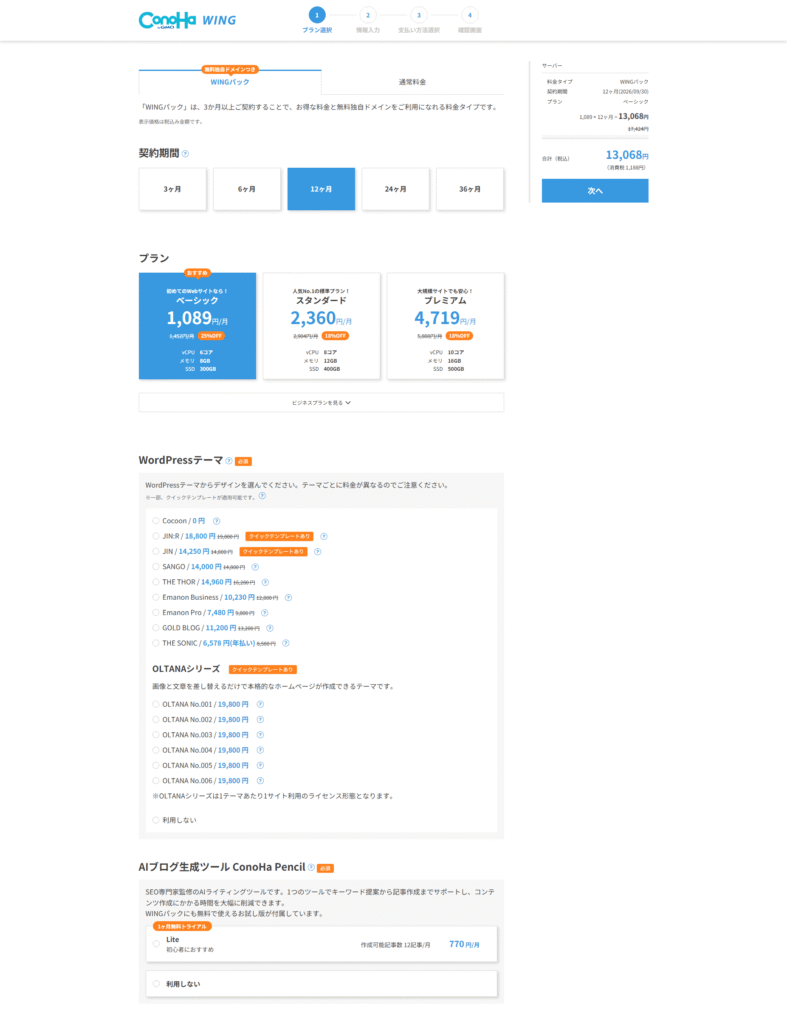
- 料金タイプ:「WINGパック(無料独自ドメインつき)」を選択します。
- 契約期間:サーバーの利用期間を選択します。12ヶ月以上でお得になります。
- プラン : 個人ブログの場合は「ベーシック」で十分です。
- WordPressテーマ : テーマを選択します。無料で始める場合は「Cocoon(無料)」を選択します。
- AIブログ生成ツール ConoHa Pencill:AIによるブログ生成ツールの利用有無をチェックします、無料で始める場合は「利用しない」を選択します。あとから利用に変更することは可能です。
画面に右上の料金を確認し問題ないようでしたら「次へ」をタップします。
ConoHa WINGの登録情報
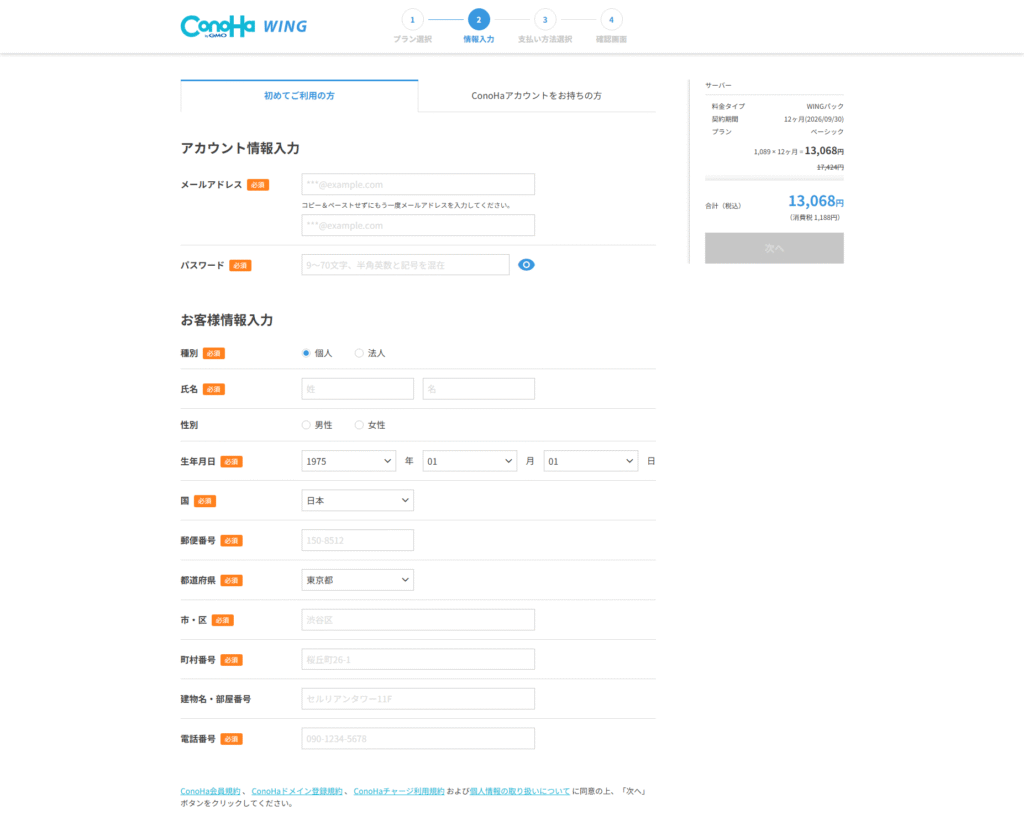
- アカウント情報・お客様情報の入力していきます。
- 入力が完了したら右上の「次へ」をクリックします。「次へ」がクリックできない状態の場合は入力内容を見直してください。
SMS認証
ここでは電話によるSMS認証を行います。
- 電話番号を入力しSMS認証をタップします。
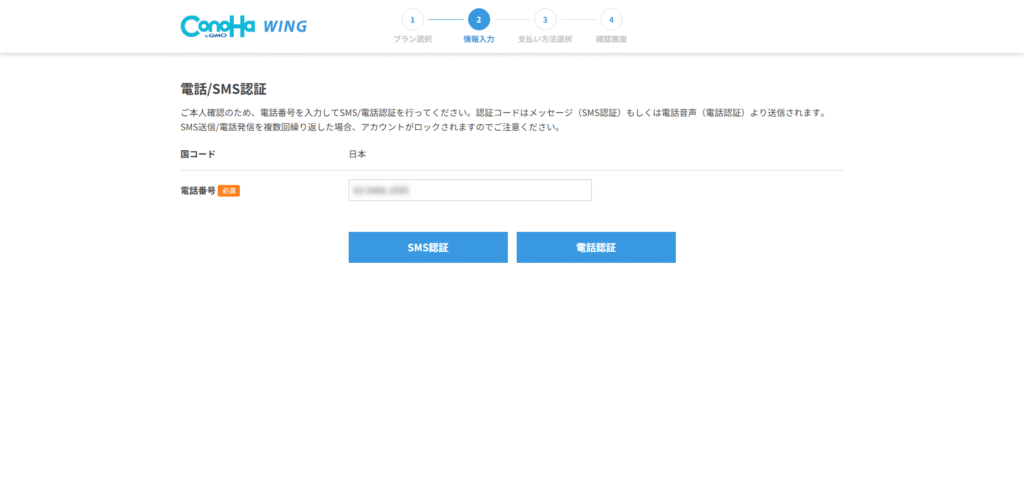
電話に届いた認証コードを入力して「送信」をクリックします。
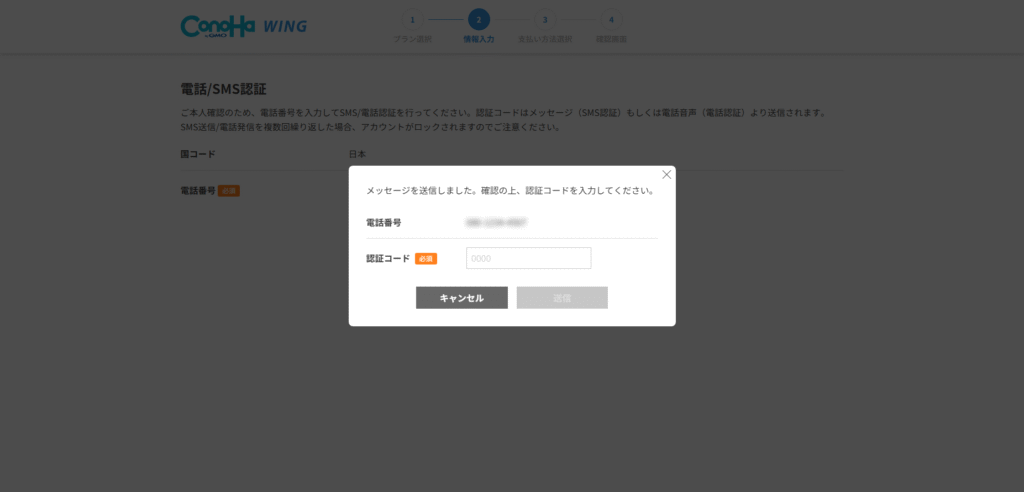
入力が完了したら右側の「次へ」をクリックします。
- 認証コード:電話に届いた認証コードを入力
- 「送信ボタン」をクリック
お支払方法の登録
「お支払い方法」を登録します。クレジットカード決済を使用し、自動更新設定をしておくと更新忘れもなく便利なのでおすすめです。その他にConoHaカード、ConoHaチャージを使用した支払い方法もありますのでそちらをご利用の方はConoHaページにてご確認をお願いいたします。
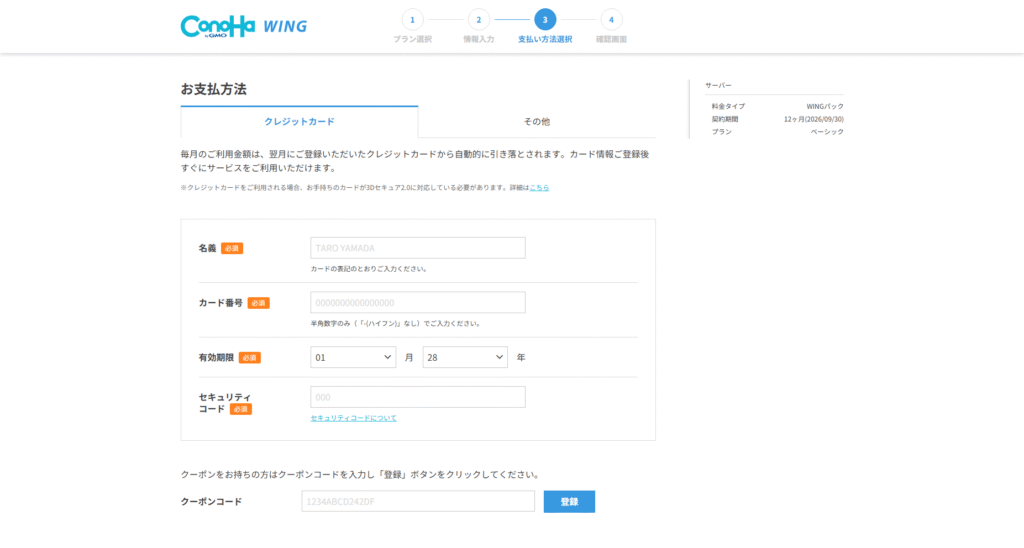
- お支払い方法にカード情報を入力し、右上に表示される「次へ」ボタンをタップします。
申し込み内容の確認
最後、申し込み内容の確認画面になります。
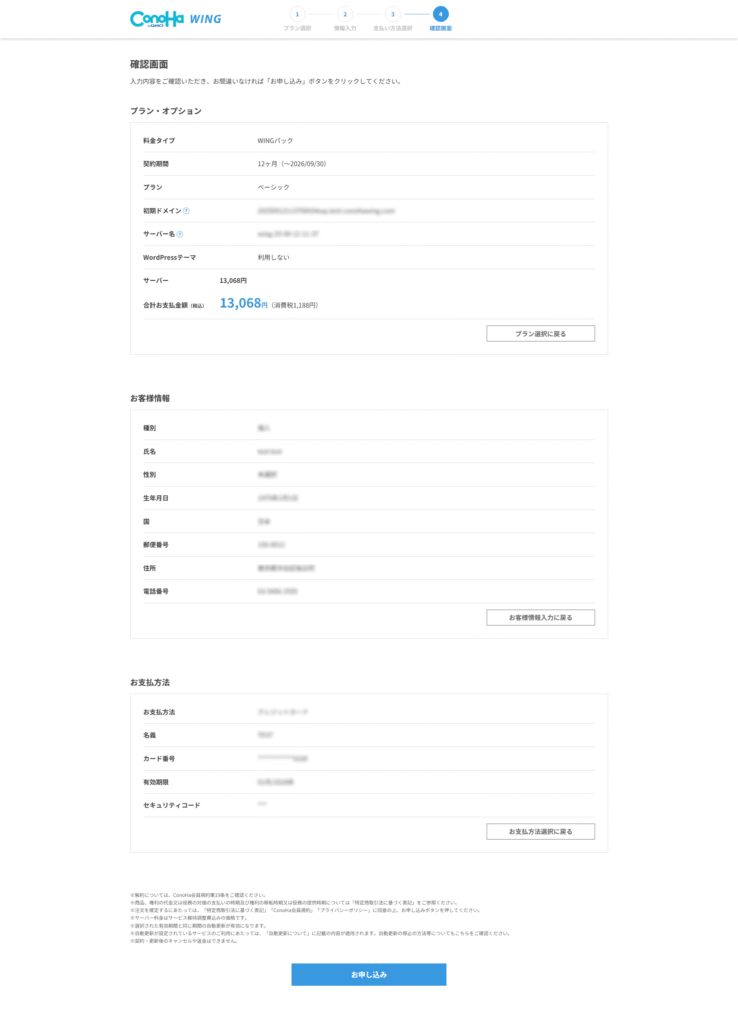
- お申し込み内容の確認をし問題ないようでしたら「お申し込み」をタップします。
申し込み確認完了と、WordPress簡単セットアップ
以下のような画面が表示されたら申し込み完了です。
続いてWordPress簡単セットアップによるセットアップを行なっていきます。
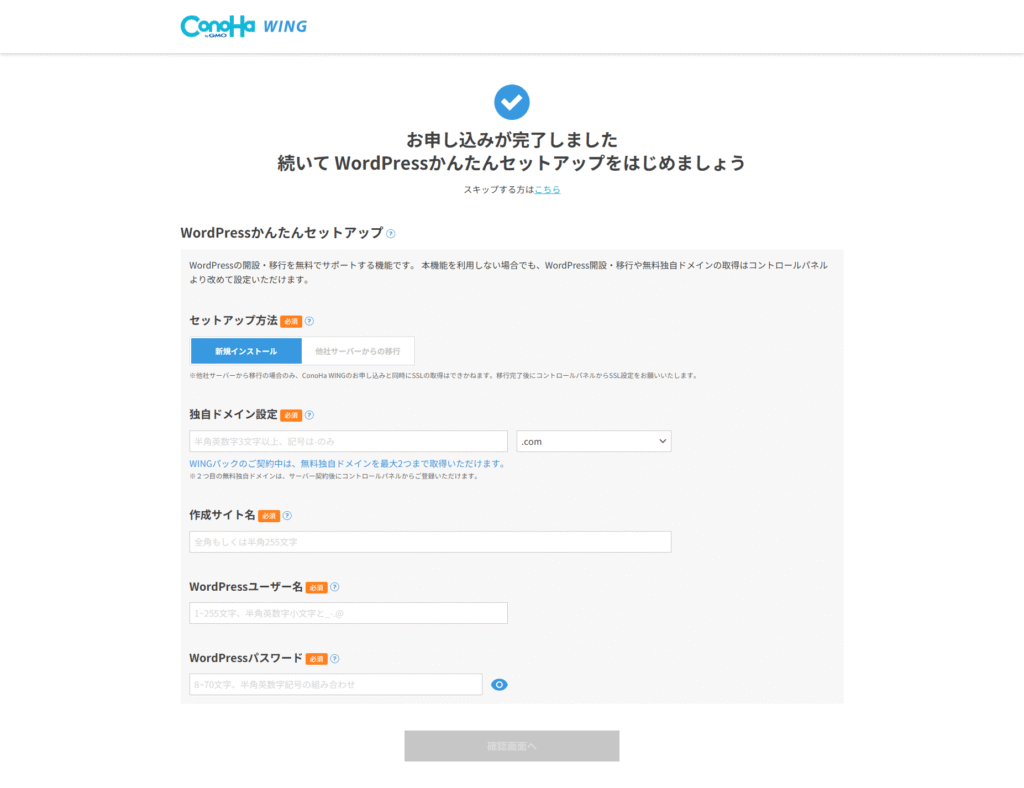
- セットアップ方法: 「新規インストール」を選択します。
- 独自ドメインの設定: ドメインはそのままブログで使用するURLになるので「.com」「.net」 「.org」を選択して選ぶと良いと思います。ドメイン名とは、当ブログの場合は「mikishin.site」になります。ドメイン名は後から変更できませんのでよく考えて決めましょう。
- 作成サイト名:ブログの名前を入力します。後からでも変更できます。
- WordPressユーザー名:WordPressログイン用のユーザー名を入力します。(忘れないようにメモをとりましょう)
- WordPressパスワード: WordPressログイン用のパスワードを決めます。(忘れないようにメモをとりましょう)
作成されたWordPressブログサイト確認
30分ほどするとサイトURLを検索すると作成されたWordPressブログが表示されます。
完了
WordPressブログの初め方は以上になります。
次の記事でWordPressの初期設定を紹介していますので参考にしてブログ設定してみてください。

